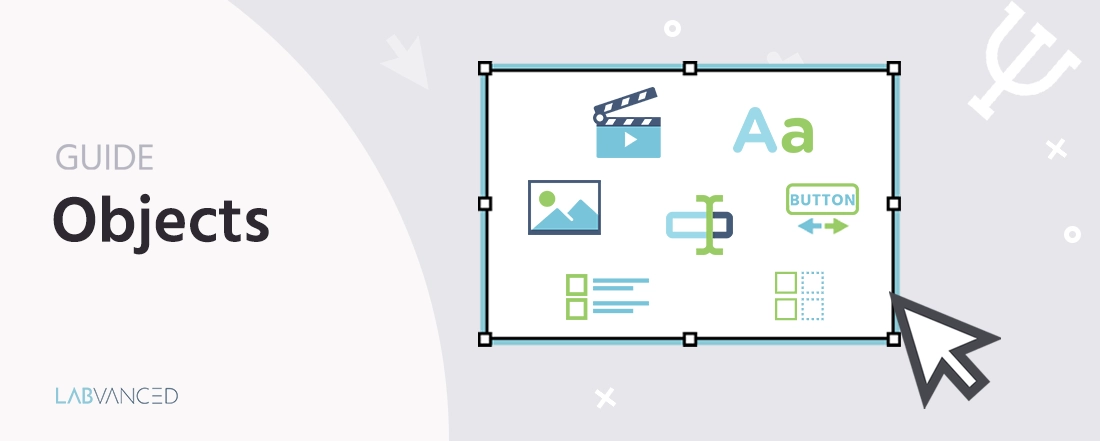
Objekte
Beschreibung: Arbeiten mit Objekten
Objekte sind die niedrigste Instanz in der Aufgabenhierarchie und werden auf Frames platziert. Im Task-Editor sind Objekte in 7 Gruppen unterteilt: Medien, Formen, Text, Schaltflächen & Navigation, Frageoptionen, Frageeingaben und Verschiedene Fragen. Diese Elemente werden als Bausteine verwendet, aus denen Sie Ihre experimentelle Aufgabe und Stimuli erstellen können.
Für einen Überblick über die in Labvanced verfügbaren Objekte, schauen Sie sich bitte dieses Einführungsvideo an:
Objekte können über die Objektwerkzeugleiste, die sich links vom Frame befindet, zum Frame hinzugefügt werden.
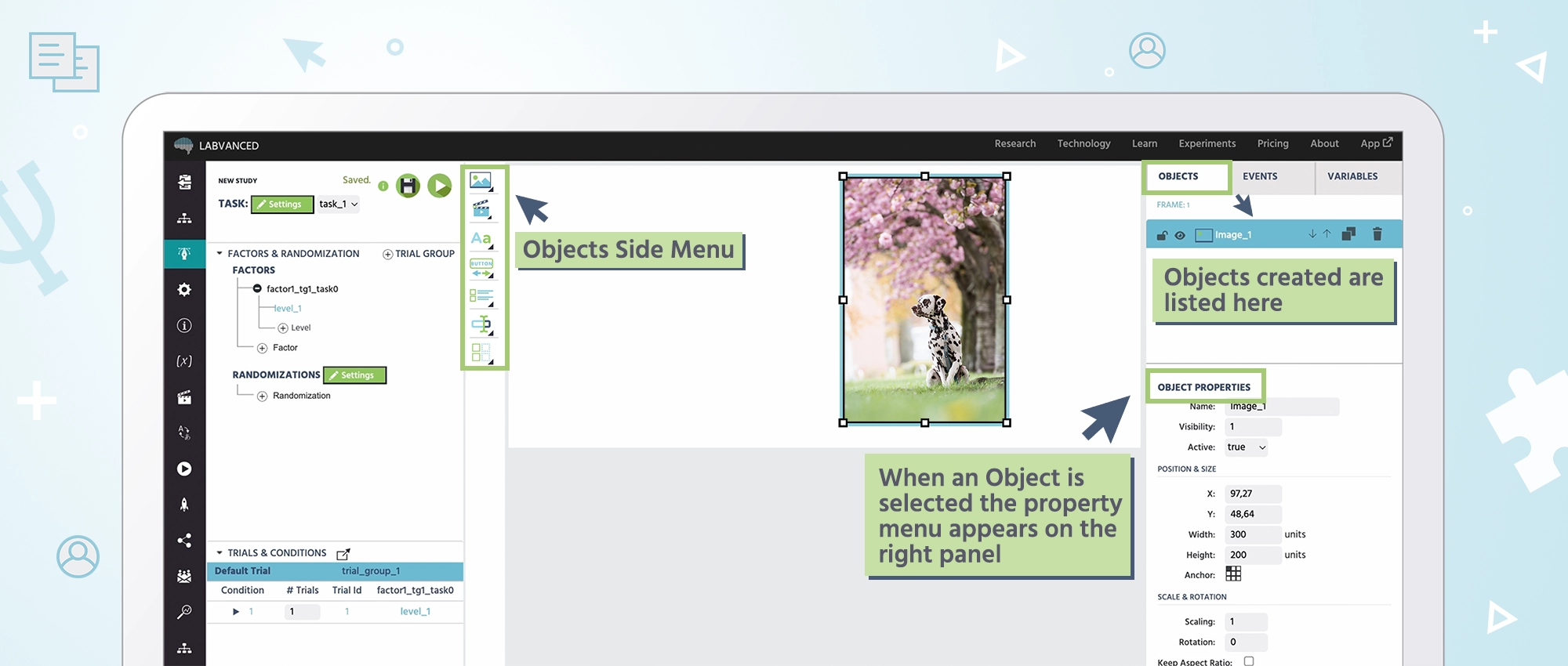
Eine Liste aller Objekte, die im aktuell ausgewählten Frame platziert wurden, wird auf der rechten Seite des Editors unter dem Tab "Objekte" angezeigt. Benutzer können den z-Index eines Objekts ändern (welches Objekt vor anderen angezeigt wird), Objekte kopieren und löschen.
Objekte können als Teil des Ereignissystems verwendet werden, sodass Stimuli auf irgendeine Weise manipuliert werden, wenn bestimmte Aktionen auftreten. Wenn Sie beispielsweise möchten, dass ein Bild bei einem Klick des Teilnehmers größer wird, wird das durch ein Ereignis verarbeitet.
Das "derzeit ausgewählte Objekt" kann entweder durch Klicken direkt auf das Objekt im Frame oder durch Klicken auf das jeweilige Objekt in der Objektliste gewählt werden.
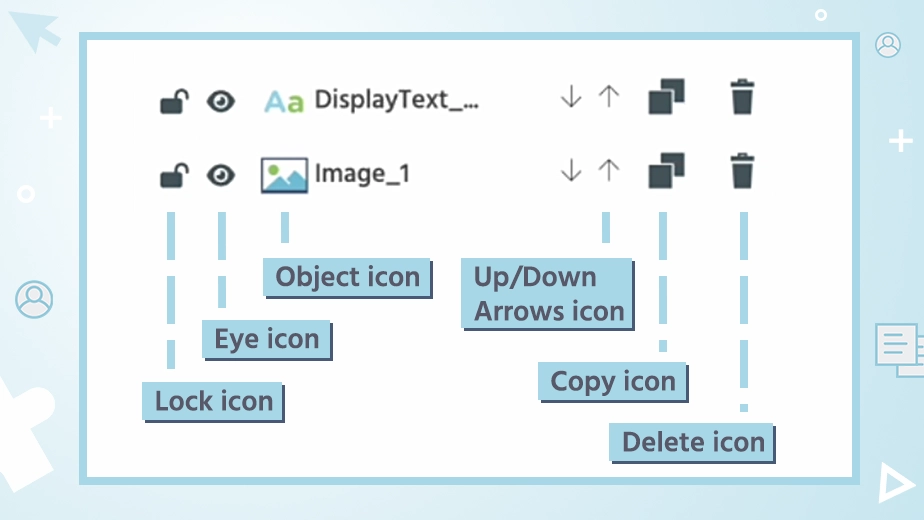
Nach der Auswahl eines Objekts und des entsprechenden Modifikators (Standardtest, Faktorlevel, Bedingung oder Einzeltest) können Änderungen direkt auf der Leinwand oder über das Panel "Objekteigenschaften" auf der rechten Seite vorgenommen werden. In diesem Panel werden alle Eigenschaften des derzeit ausgewählten Objekts angezeigt und können über die Eingabefelder, Kontrollkästchen usw. geändert werden. Erfahren Sie hier mehr über die Objekteigenschaften.
Objektliste und benutzerdefinierte Eigenschaften
Ein vollständiger Überblick über die verfügbaren Objekte und deren Beschreibungen folgt:
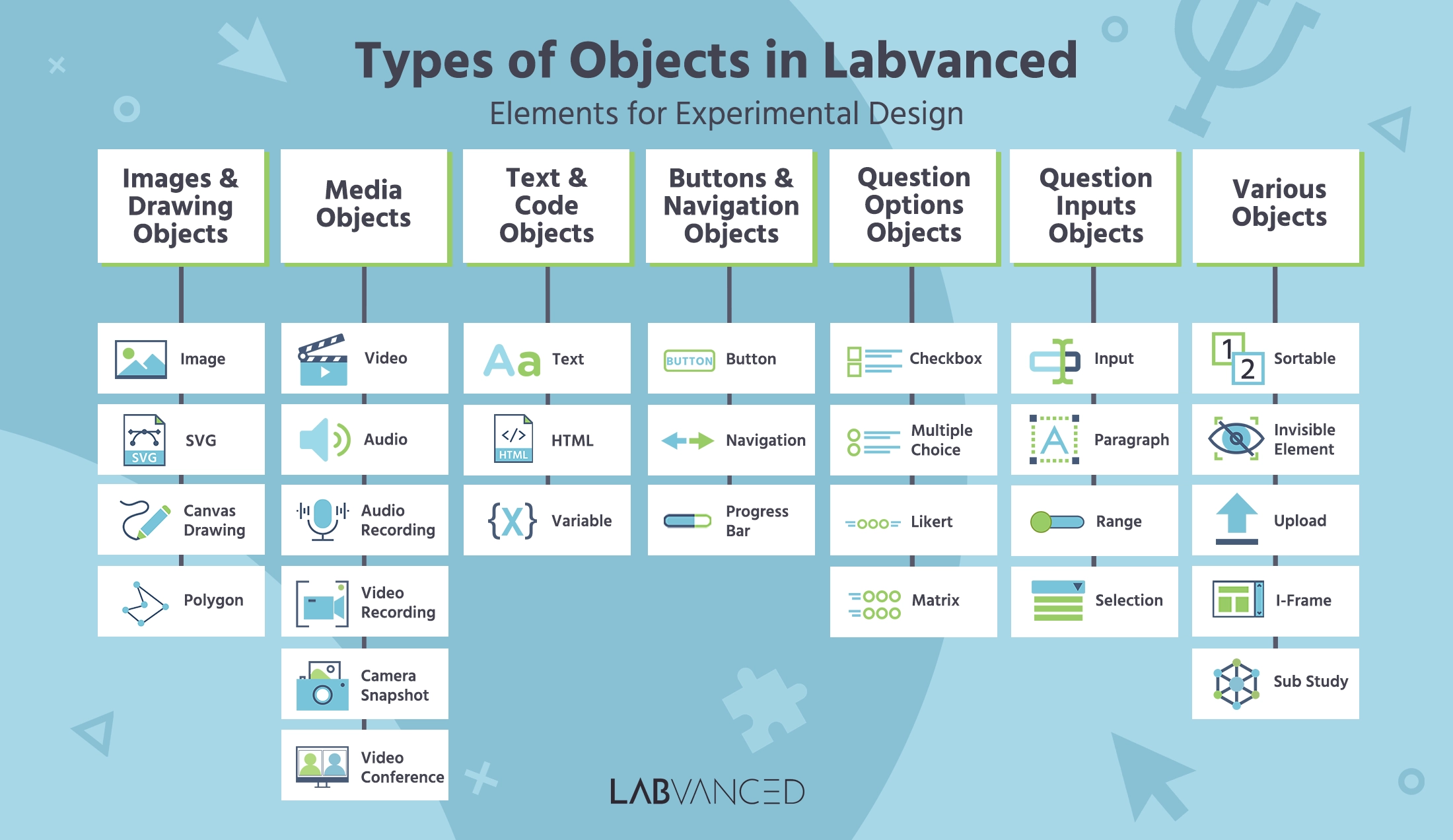
Bilder und Zeichenobjekte
Durch Klicken auf das erste Symbol im Seitenmenü "Objekte" wird eine Liste der verfügbaren Bilder und Zeichenobjekte angezeigt. Hier können Sie Bildstimuli hinzufügen, SVGs zulassen, das Zeichnen auf der Leinwand ermöglichen oder ein Polygon erstellen.
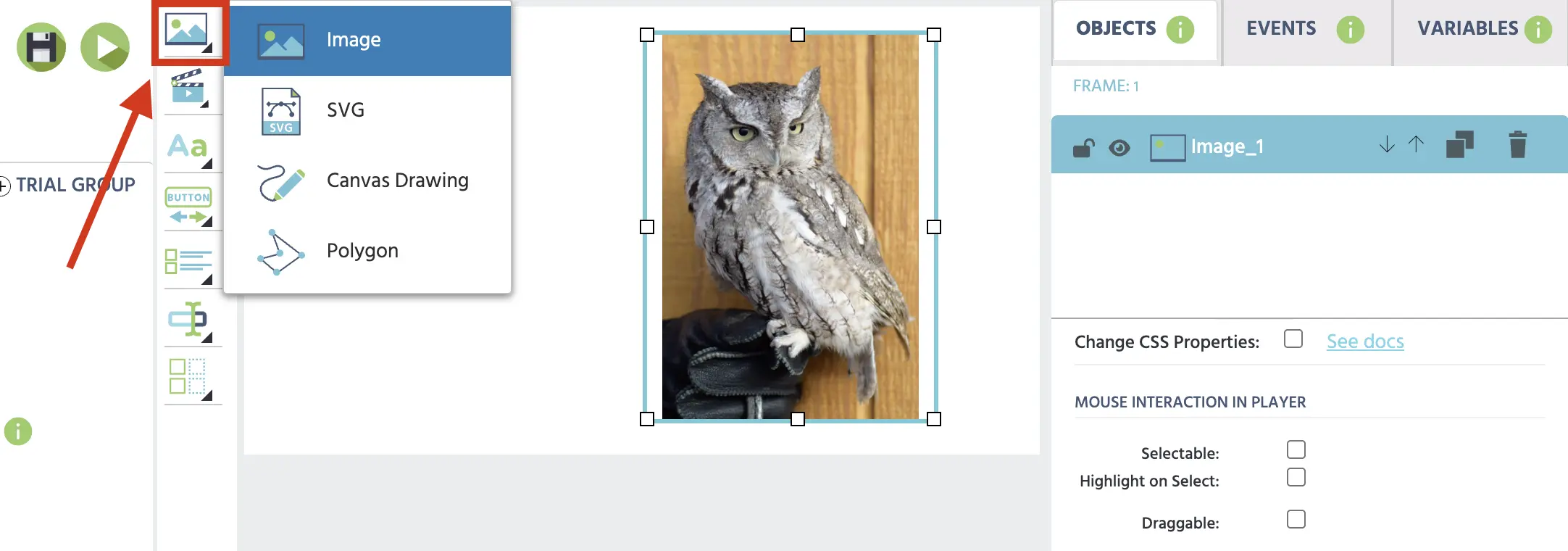
Die folgende Tabelle gibt einen Überblick über die in Labvanced verfügbaren Bilder und Zeichenobjekte:
| Schnittstelle | Objektname | Beschreibung |
|---|---|---|
Bildobjekt | Das Bildobjekt kann verwendet werden, um ein Bild auf einem Leinwand-Frame anzuzeigen. Das Bild kann manuell über den Dateimanager festgelegt werden, kann aber auch während der Ausführung des Experiments dynamisch über Ereignisse und Variablen (Datentyp Datei) geändert werden. Erfahren Sie mehr. | |
SVG-Objekt | Ein SVG kann im Canvas-Editor hochgeladen werden. Dieses Objekt ist bei Eye-Tracking-Studien in Labvanced beliebt. Ein SVG kann eine komplexe Form annehmen und als "Maske" verwendet werden, um eye-trackingbezogene Ereignisse auszulösen, wie beispielsweise die Zählung der Fixationen über einen bestimmten SVG-Bereich. | |
Canvas-Zeichnungsobjekt | Das Canvas-Ziehnelement ermöglicht es Teilnehmern, mit ihrer Maus, ihrem Finger oder ihrem Trackpad auf ihrem Gerät „zu zeichnen“. Der Zeichenbereich kann vergrößert werden, wenn Sie diese Funktion aktivieren, indem Sie die Kontrollkästchen im Objekttab aktivieren. Teilnehmer können zeichnen, löschen und Formen wie ein Dreieck, Rechteck oder Kreis hinzufügen. Formen können nach dem Hinzufügen im Zeichnen verschoben werden. Teilnehmer können auch die Farbe des Stifts oder der Form(en) ändern. Forscher können dieses Tool verwenden, um statische Bilder für ihre Experimente zu zeichnen, wenn sie dies wünschen, indem sie das Kontrollkästchen „Zeichnen durch Teilnehmer zulassen“ deaktivieren, sodass die Teilnehmer im Kästchen nicht zeichnen können. Auf jeden Fall wird das Zeichnen als Bild in den privaten Dateien jedes Teilnehmers gespeichert, ähnlich wie bei einem Kamera-Snapshot-Objekt. Jede Werkzeugleiste kann aktiviert oder deaktiviert werden, indem die entsprechenden Kästchen angekreuzt werden. | |
Polygon-Objekt | Polygonobjekte können ebenfalls für Eye-Tracking-Studien verwendet werden, um eine Maske oder AOI direkt im Labvanced-Editor zu erstellen, indem Sie klicken, um komplexe Formen zu erstellen. Dieses Objekt kann auch verwendet werden, um Polylinien zu erstellen. Diese Demo zeigt, wie Polygonobjekte als Teil einer Eye-Tracking-Studie zur Zählung von Fixationen verwendet werden können. |
Medienobjekte
Durch Klicken auf das zweite Symbol im Seitenmenü sind alle verfügbaren Medienobjekte sichtbar.
Die folgende Tabelle gibt einen Überblick über die in Labvanced verfügbaren Medienobjekte:
| Schnittstelle | Objektname | Beschreibung |
|---|---|---|
Video-Objekt | Das Videoobjekt kann verwendet werden, um ein Video auf einem Canvas-Frame darzustellen. Das Video kann manuell über den Dateimanager festgelegt werden, kann aber auch während der Ausführung des Experiments dynamisch über Ereignisse und Variablen (Datentyp Datei) geändert werden. | |
Audio-Objekt | Das Audioobjekt kann verwendet werden, um eine Audiodatei auf einem Canvas-frame darzustellen. Die Audiodatei kann manuell über den Dateimanager festgelegt werden, kann aber auch während der Ausführung des Experiments dynamisch über Ereignisse und Variablen (Datentyp Datei) geändert werden. | |
Audioaufnahmeobjekt | Das Audioaufnahmeobjekt fungiert als visuelle Schnittstelle / Handgriff für Tonaufnahmen während der Ausführung des Experiments. Die Aufnahme kann über Schaltflächen, Frame-Ereignisse oder andere objekteingeladenen Ereignisse gestartet und gestoppt werden und auf den sicheren Labvanced-Server hochgeladen werden. | |
Videoaufnahmeobjekt | Dieses Objekt kann verwendet werden, um ein Video des Teilnehmers, eine Aufnahme ihres Bildschirms oder beides gleichzeitig aufzunehmen. Es gibt mehrere Optionen, die aktiviert/deaktiviert werden können: Das aufgezeichnete Video dem Teilnehmer live oder später im Experiment (oder gar nicht) zu zeigen, dem Teilnehmer zu ermöglichen, den Start/Stopp/Hochladen des Videos zu steuern, und zu bestimmen, wo das Video als Variable gespeichert wird. Das Verwenden eines Videoaufnahmeobjekts zeichnet auch Audio des Teilnehmers auf. Erfahren Sie mehr. | |
Kamerasnapshotobjekt | Dieses Objekt kann verwendet werden, um einen Bildsnapshot des Teilnehmers zu machen. Um dies zu tun, müssen Videoaufnahmen für das Experiment aktiviert werden. Optionen, um die Kamerataste, die Snapshot-Schaltfläche und die Upload-Schaltfläche zu zeigen, können für den Teilnehmer verborgen oder eingeblendet werden. Ereignisse können verwendet werden, um den Kamerasnapshot auszulösen, oder der Teilnehmer kann ihn selbst steuern. Dieses Tool ist nützlich, um die Identität/demografischen Informationen des Teilnehmers zu überprüfen, sollte aber als hochsensibles Informationen betrachtet werden. Der Snapshot wird als Datei-Variable gespeichert. Hinweis 1: Das Aufzeichnen eines Videos/Bildes eines Subjekts oder ihres Bildschirms kann hochsensibel sein. Bitte stellen Sie sicher, dass die Teilnehmer genau darüber informiert sind, was das Experiment beinhaltet, bevor sie beginnen. Hinweis 2: Wenn in einer Studie eine Webcam irgendeiner Art verwendet wird (für Eyetracking, Video, Snapshot usw.), wird den Teilnehmern zu Beginn der Studie angeboten, auszuwählen, welche Kamera sie verwenden möchten. Dies ermöglicht es den Teilnehmern, eine angeschlossene externe Kamera auszuwählen, wenn sie nicht das integrierte Webcam-System verwenden möchten. | |
Videokonferenzobjekt | Das Videokonferenzobjekt ermöglicht es Ihnen, während der Dauer des Experiments einen Video- oder Audioanruf zwischen Teilnehmern einzubetten oder zu hosten. Erfahren Sie mehr. |
Text- & Codeobjekte
Die dritte Option im Seitenmenü "Objekte" ist Text & Code, und die Objekte dort sind die folgenden:
| Schnittstelle | Objektname | Beschreibung |
|---|---|---|
Textobjekt | Dieses Objekt zeigt Text und/oder Variablen auf einem Frame für die Teilnehmer an. Benutzer können Texte mit dem "Word-ähnlichen" Texteditor (Werkzeugleiste) oben auf dem Frame eingeben und bearbeiten (siehe Bild unten). Variablen können in Textelemente eingefügt werden, damit ihr aktueller Wert auf dem Bildschirm angezeigt (und automatisch aktualisiert) wird. | |
HTML-Objekt | Dieses Objekt rendert HTML, das Sie eingefügt haben. Fügen Sie dieses Objekt in den Canvas-Editor ein und gehen Sie dann, während es ausgewählt ist, zu den Objekteigenschaften (das rechte Seitenfenster) und fügen Sie am unteren Ende Ihren HTML-Code ein. | |
Variablenobjekt | Durch das Hinzufügen dieses Objekts können Sie einen spezifischen Variablenwert in Echtzeit im Editor anzeigen. |
Beim Arbeiten mit dem Textobjekt erscheint ein „Texteditor“, in dem Sie weitere textbezogene Änderungen vornehmen können. Aus diesen Optionen ist die [x] Verknüpfte Variablenoption sehr beliebt, die oben links angezeigt wird. Diese Option ermöglicht es Ihnen im Wesentlichen, Text hervorzuheben und ihn mit einer Variablen zu verknüpfen, sodass der Wert angezeigt wird.
Für einen vollständigen Überblick über die angezeigten Optionen/Einstellungen besuchen Sie bitte die Seite des Texteditors.
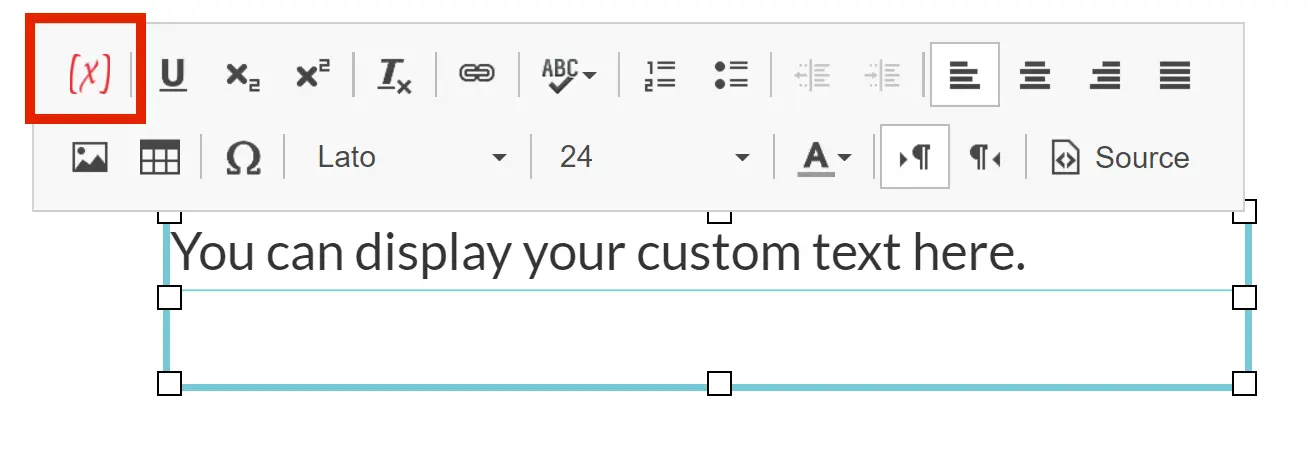
Schaltflächen- & Navigationsobjekte
| Schnittstelle | Objektname | Beschreibung |
|---|---|---|
Schaltfläche-Objekt | Eine Standardschaltfläche, deren Beschriftung bearbeitet werden kann und die Ereignisse mit dem Trigger "ButtonClick" auslösen kann. Ein Klick auf die Schaltfläche kann auch als Antwortvariable des Teilnehmers aufgezeichnet werden. | |
Navigationsobjekt | Dieses Objekt erscheint als zwei Schaltflächen mit zwei vorgefertigten zugewiesenen Ereignissen, die es dem Subjekt ermöglichen, zum vorherigen Frame zurückzukehren oder zum nächsten Frame vorwärts zu navigieren. | |
Fortschrittsbalken-Objekt | Der Fortschrittsbalken kann verwendet werden, um den Fortschritt des Experiments in Prozent anzuzeigen. |
Frageobjekte
| Schnittstelle | Objektname | Beschreibung |
|---|---|---|
Kontrollkästchen-Objekt | Ein Frageelement, bei dem die Teilnehmer eine oder mehrere Antworten auswählen können. | |
Multiple-Choice-Objekt | Ein Frageelement, bei dem die Teilnehmer nur eine Auswahl treffen müssen. | |
Likert-Skala-Objekt | Ein Frageelement, das oft verwendet wird, um den Grad der Zustimmung zu einer Aussage anzugeben. Teilnehmer können eine Antwort wählen, die irgendwo zwischen zwei Aufforderungen fällt. | |
Matrix-Objekt | Ein Element, das mehrere Fragen oder Aussagen als Zeilen angezeigt werden kann. Jede Aussage wird innerhalb derselben Skala beantwortet, die in den Spalten gezeigt wird. |
Die "erforderliche" Eigenschaft dieser Objekte kann dynamisch während der Laufzeit der Studie geändert werden. Objekte werden nur als erforderlich angezeigt, solange sie nicht verborgen sind (Sichtbarkeit = 0).
Die Reihenfolge der Antworten kann für diese Objekte mithilfe des Kontrollkästchens "Artikelreihe randomisieren" im Fenster "Objekteigenschaften" zufällig gemacht werden. Wenn Sie die Reihenfolge, in der die Optionen präsentiert werden, nach dem Setzen auf zufällig aufzeichnen möchten, können Sie das Kontrollkästchen mit der Bezeichnung "Ordnung mit Array verknüpfen" aktivieren. Dadurch wird eine Array-Variable erstellt, die die Reihenfolge der für dieses Element präsentierten Auswahlmöglichkeiten speichert, standardmäßig "itemOrderArrVar" genannt. Das Array zeichnet den Integerwert der Optionen in der Reihenfolge auf, in der sie anstelle von oben bis unten des Elements angezeigt werden. Die Positionen und Werte der Einträge können im Tab "Variablen" für jede der "itemOrderArrVar"-Variablen bearbeitet werden.
Frageeingabeobjekte
| Schnittstelle | Objektname | Beschreibung |
|---|---|---|
Eingabeobjekt | Wird von Teilnehmern verwendet, um kurze Antworten einzugeben. Dieses Element kann Antworten in Form von Zahlen (numerisch), Text (string), Daten, Zeiten und Farben sammeln. | |
Absatzobjekt | Ähnlich wie das Eingabeobjekt, jedoch für längere Antworten verwendet. Antworten sind Text (String) Variablen. | |
Bereichsobjekt | Mit diesem Element können Teilnehmer eine Antwort mit einem Schieberegler geben. Benutzer können dieses Objekt so einstellen, dass es numerische Werte (linke Grenze, rechte Grenze und die Antwort des Teilnehmers als Zahl über dem Schieberegler) anzeigt oder es leer lassen. Hinweis 1: Handle anfangs ausblenden: Diese Option blendet den Handle (den Kreis, den Teilnehmer schieben, um ihre Antwort zu geben) aus, bis der Teilnehmer auf das Objekt klickt. Dies entfernt die potenzielle Voreingenommenheit, die bestehen kann, wenn Teilnehmer den Handle zunächst in der Mitte des Bereichsobjekts sehen. | |
Auswahlobjekt | Ein Frageelement, bei dem Antworten aus einem Dropdown-Menü ausgewählt werden, das der Versuchsleiter mit möglichen Antworten bevölkert. Hinweis: Dieses Objekt kann in verschiedene Sprachen übersetzt werden. Hinweis 2: Verfügbare Antworten können dynamisch geändert werden, indem das Objekt mit einer Array-Variable verknüpft wird. |
Verschiedene Objekte
| Schnittstelle | Objektname | Beschreibung |
|---|---|---|
Sortierbares Objekt | Eine Frage mit mehreren Elementen, die mit Drag & Drop-Methoden sortiert werden können. | |
Unsichtbares Element-Objekt | Das unsichtbare Element ist den Teilnehmern nie sichtbar, kann jedoch Ereignisse auslösen, sodass Ereignisse durch Mausereignisse in scheinbar leeren Regionen auf der Leinwand ausgelöst werden können. | |
Upload-Objekt | Teilnehmer können dieses Objekt verwenden, um Dateien in das Experiment hochzuladen (die dann auf dem Labvanced-Server gespeichert werden), auf die der Versuchsleiter später zugreifen kann. | |
i-Frame-Objekt | Das I-Frame-Objekt kann verwendet werden, um ein I-Frame (eingebettete andere Website) innerhalb des Experiments anzuzeigen. WICHTIG: Damit das I-Frame angezeigt wird, muss der Server, der die Ziel-URL steuert, den HTTP-Header "Access-Control-Allow-Origin" auf entweder "*" setzen oder "labvanced.com" einschließen und nicht den HTTP-Header "X-Frame-Options" festlegen. | |
Sub-Studienobjekt | Dieses leistungsstarke Objekt ermöglicht es Ihnen, andere Labvanced-Studien innerhalb eines einzelnen „Eltern“-Experiments einzubetten. Erfahren Sie mehr. |
Objekteigenschaften
Die Objekteigenschaften für das derzeit ausgewählte Objekt werden auf der rechten Seite des Editors angezeigt. Diese Eigenschaften bestimmen, wie die Objekte auf dem Frame für die Teilnehmer aussehen. Viele Objekteigenschaften können zwischen den Testläufen geändert werden, während einige Eigenschaften (wie den Objektnamen) fest und können zwischen den Testläufen nicht variieren. Eigenschaften, die geändert werden (unterschiedlich von dem Standardwert), werden durch eine dunkelgraue Hintergrundfarbe angezeigt. Alle Eigenschaften, die zwischen den Testläufen geändert werden können, können dynamisch während der Ausführung von Ereignissen unter Verwendung der Aktion "objekteigenschaft setzen" geändert werden. Die "erforderliche" Eigenschaft von Objekten kann dynamisch während der Laufzeit der Studie geändert werden. Objekte werden nur als erforderlich angezeigt, solange sie nicht verborgen sind (Sichtbarkeit = 0). Dies ermöglicht sehr interaktive und dynamische Experimente. Bitte besuchen Sie die Seite "Tabelle der Objekteigenschaften" für detaillierte Diagramme aller Objektarten und deren Eigenschaften.
Im Task-Editor kann das Erscheinungsbild von Objekten geändert werden, um das Bearbeiten Ihrer Studie zu erleichtern. Es gibt 2 Objekteigenschaften, die dies ermöglichen: sperren und ausblenden.
- Sperren: Ein Klick auf das kleine Schlosssymbol neben dem Objektnamen im Objekttab sperrt seine Position im Frame. Dies verhindert eine versehentliche Bewegung oder Änderungen an dem Objekt während Sie die Studie bearbeiten.
- Ausblenden: Ein Klick auf das kleine Augensymbol neben dem Objektnamen im Objekttab blendet das Objekt aus der Sicht auf dem Frame aus. Dies ist nützlich, wenn Sie mehrere Objekte gleichzeitig im Frame haben und nur eines oder mehrere zurzeit sehen möchten, während Sie bearbeiten.
Beide Eigenschaften sind nur aktiv, solange die Studie bearbeitet wird. Das Sperren oder Ausblenden eines Objekts im Task-Editor ändert nicht, wie der Teilnehmer dieses Objekt während der Studie sieht.
Benutzerdefinierte CSS-Eigenschaften
Eine CSS-Eigenschaft ist ein Stil eines Elements, der im HTML-Code geschrieben ist. Die CSS-Eigenschaften eines Elements können im Tab "Objekteigenschaften" geändert werden, indem Sie auf das Element klicken und das Kontrollkästchen "Ändern von CSS-Eigenschaften" aktivieren. Beispielcode wird in grauer Schrift als Beispiel bereitgestellt.
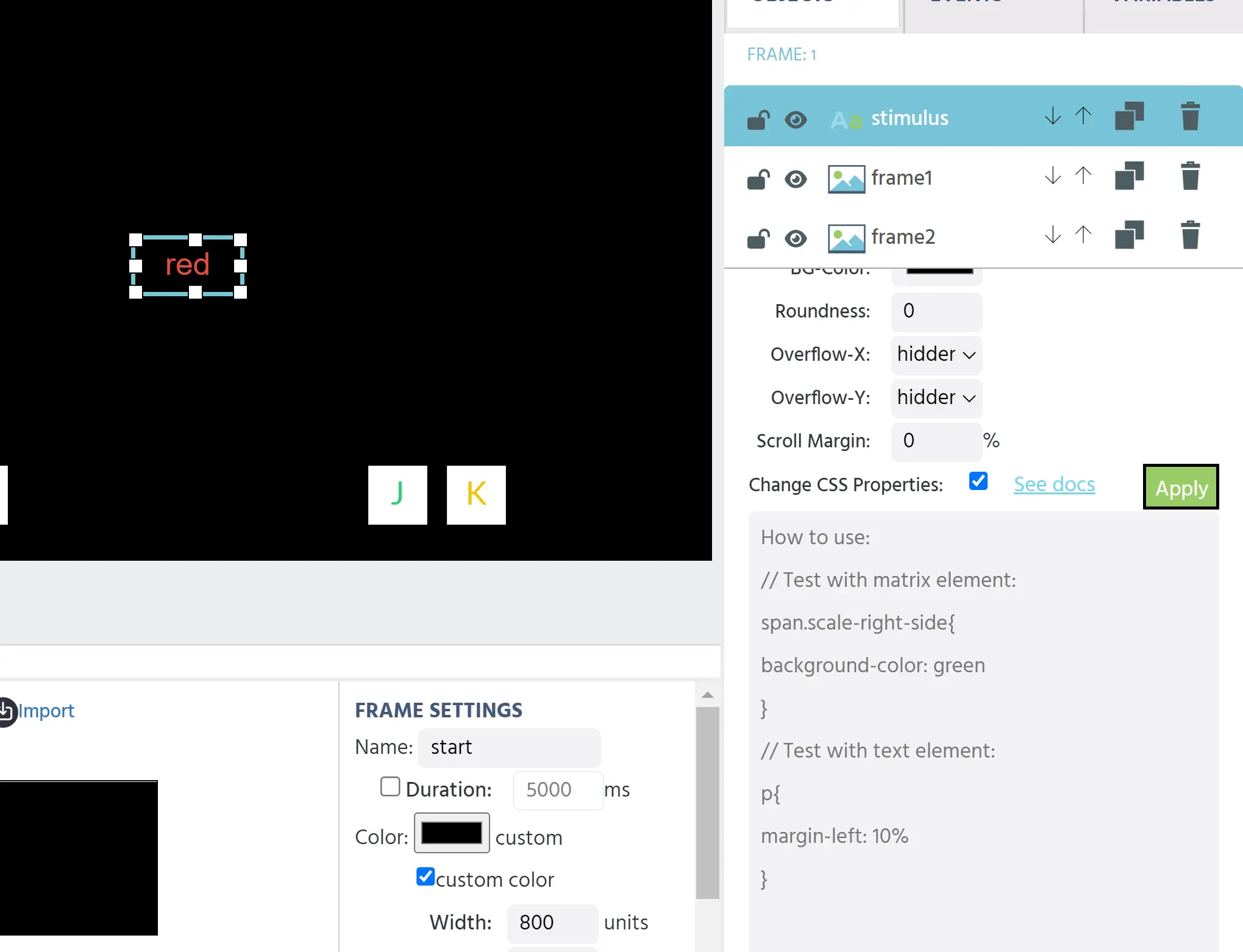
Um benutzerdefinierten Code zu schreiben, benötigen Sie ein Referenzelement, dessen Selektornamen, einen Befehl und einen Wert. Um den Selektornamen für das Element zu finden, das Sie bearbeiten möchten, klicken Sie mit der rechten Maustaste auf das Element und klicken Sie auf "Untersuchen". Dies öffnet die Konsole auf Ihrem Gerät. Zum Beispiel ist der Selektor für ein Textelement der Buchstabe p.
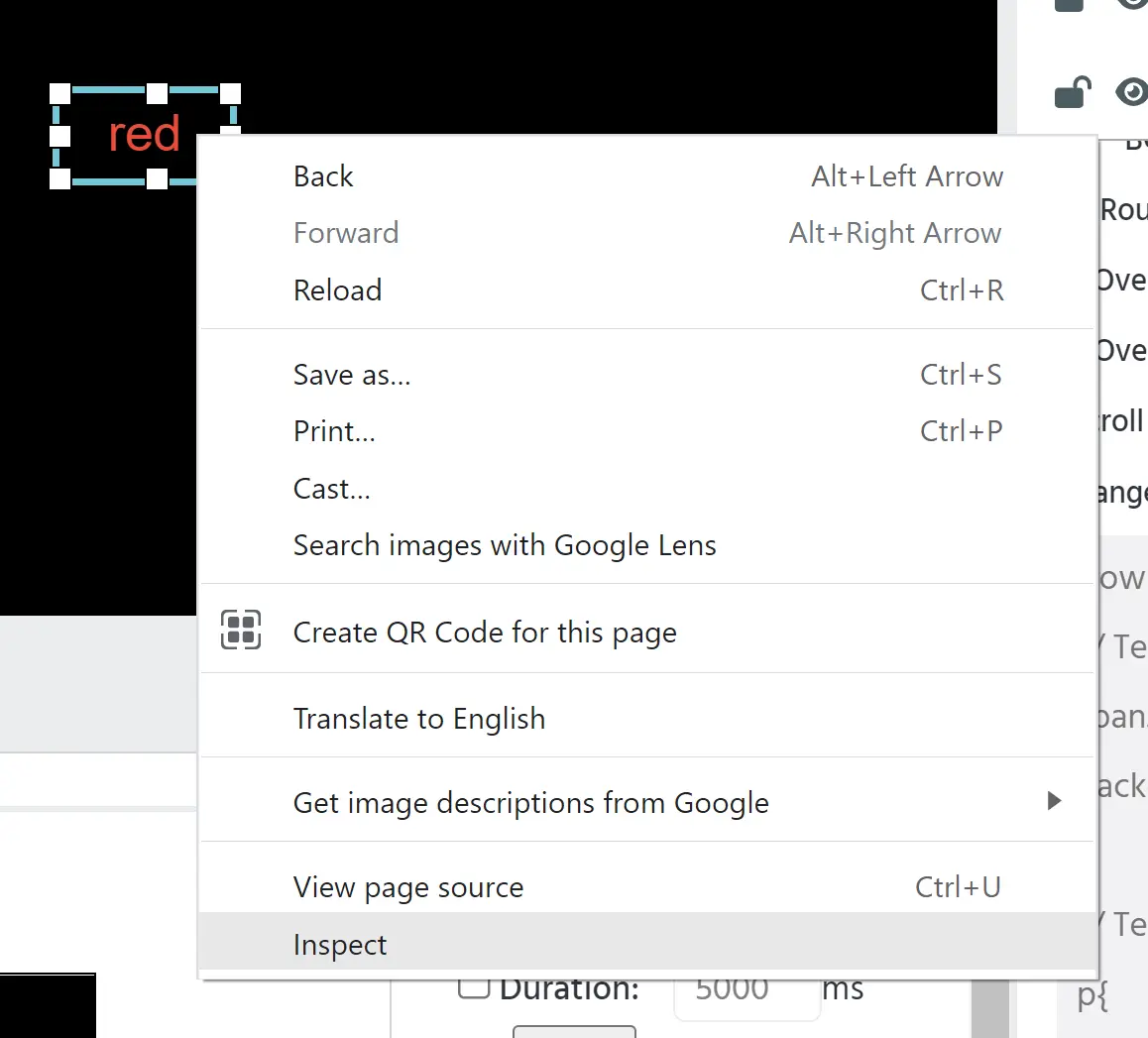
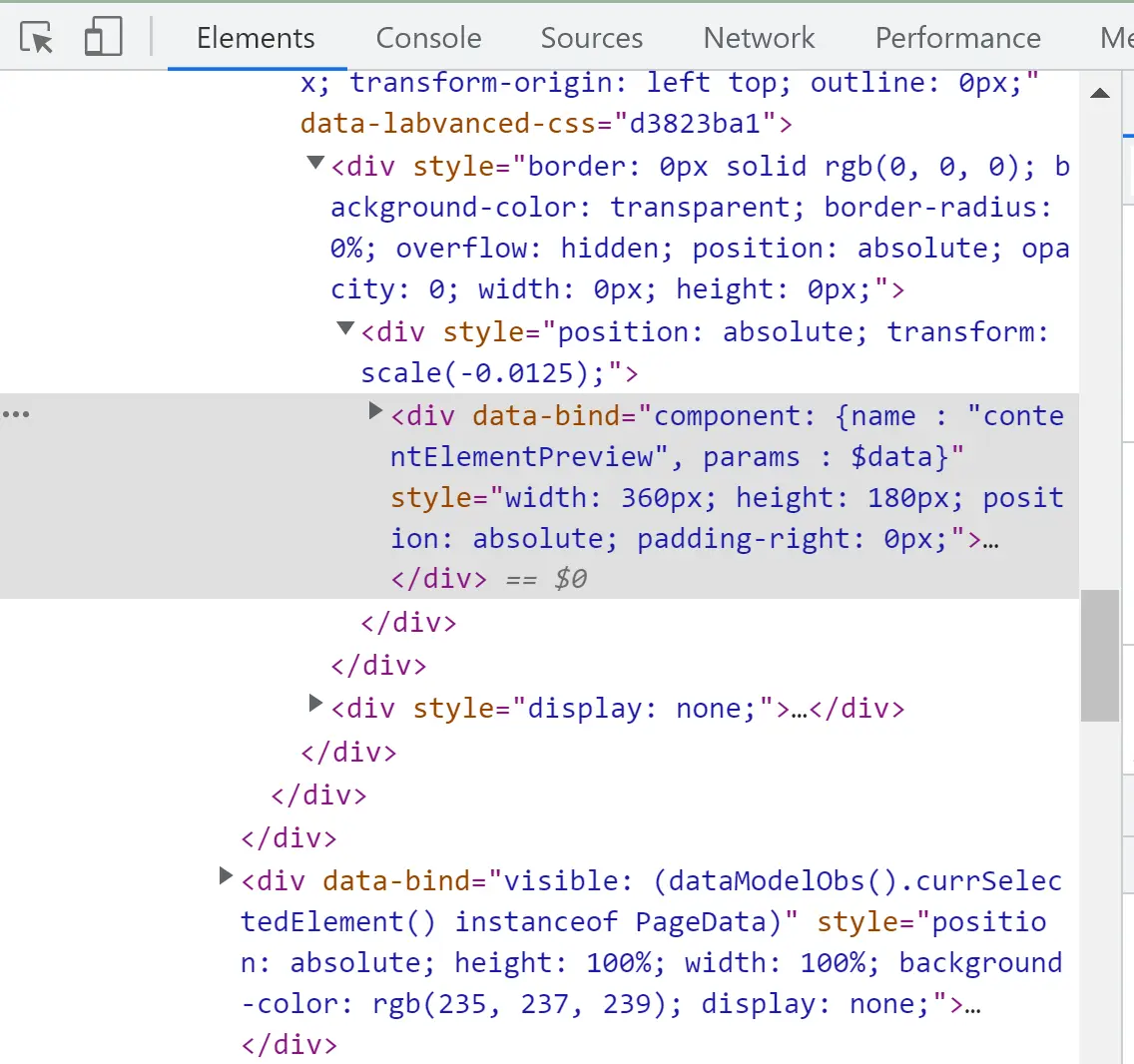
Sie müssen auch geschweifte Klammern für Ihren Code verwenden. Ein Beispielcode zum Ändern der Farbe eines Textelements lautet:
p{
background-color:green
}
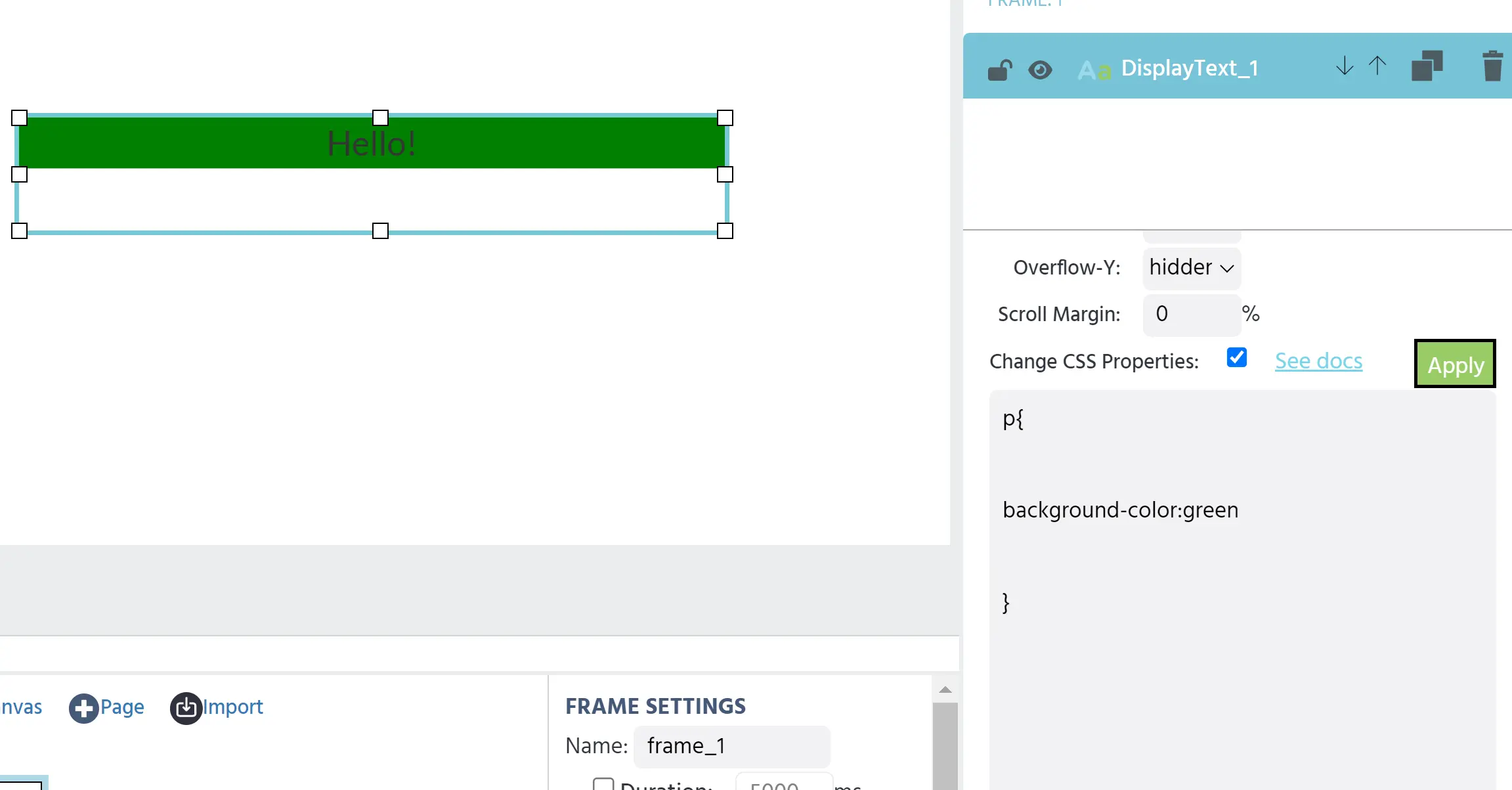
Während Eigenschaften wie die Hintergrundfarbe einfach über das Fenster "Objekteigenschaften" geändert werden können, gibt es Anwendungsfälle, in denen Sie spezifischer mit Ihren CSS-Eigenschaften sein möchten. Zum Beispiel können in Matrixelementen mehrere verschiedene CSS-Eigenschaften verwendet werden, um Ihr Element anzupassen.
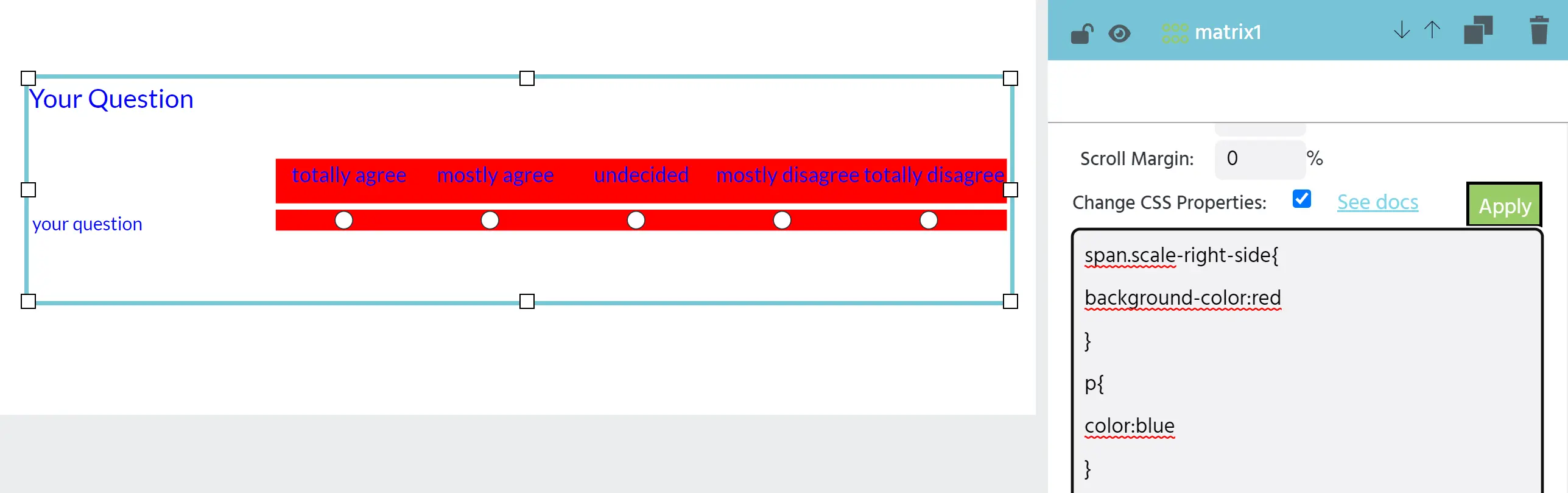
Viele benutzerdefinierte CSS-Eigenschaften können mit mehreren Codezeilen zum selben Element hinzugefügt werden.
Wenn Sie neu im Programmieren sind oder mehr Informationen über CSS wünschen, schauen Sie sich bitte dieses Modul von MDN an.